WordPress Version: 4.7.1 (インストール後に、最新版に更新可能)
PHP Version: 5.3.2
MySQL Version: 5.6.25
Web Server: Apache/2.2.15 (Win32) PHP/5.3.2
WordPress URL: http://127.0.0.1:4001/wordpress
Home URL: http://127.0.0.1:4001/wordpress
PHP Version: 5.3.2
MySQL Version: 5.6.25
Web Server: Apache/2.2.15 (Win32) PHP/5.3.2
WordPress URL: http://127.0.0.1:4001/wordpress
Home URL: http://127.0.0.1:4001/wordpress
Instant WordPress4.5を用いると、Windows環境に上記のような構成で簡単に構築可能です。
Instant WordPress4.5をインストールした直後は「WordPress 4.2.9」ですが、Wordpressの管理画面から最新版にアップデートできます。
※Windows10で確認しました。
ダウンロードとインストール
・Instant WordPress・Download | Instant WordPress
上記のサイトからダウンロードします。今回使用したのは、「InstantWP_4.5.exe」です。
I:\InstantWP_4.5にインストールしました
使い方
Instant WordPressを立ち上げると上記のような画面になり、ここから簡単にいろいろできます。
Wordpressログイン
ユーザー名:admin
パスワード:password
phpMyAdminログイン
ユーザー名:root
パスワード:(入力しない)
ユーザー名:admin
パスワード:password
phpMyAdminログイン
ユーザー名:root
パスワード:(入力しない)
画面にも書かれてますが、それぞれの初期値は上記に設定されているので、最初はそのID/passでログインすればOKです。
使い方(補足)
※I:\InstantWP_4.5にインストールした場合ですInstant WordPressの起動
I:\InstantWP_4.5\iwpserver/iwpserver.exeInstant WordPressの画面をブラウザ経由で表示
http://localhost/instantwp/index.phppublic_htmlフォルダの位置
I:\InstantWP_4.5\iwpserver\htdocs/上記です。上記のフォルダはブラウザからアクセスしたときのトップになります。
4001ポートから80ポートに変更
1.I:\InstantWP_4.5\iwpserver\pms_config.iniの設定ファイルのPort=4001を80に書き換える
Port=80
※80ポートが既に使用されている場合は、ここを変更しても、Instant WordPress自体が立ち上がらないと思います。2.DBの wp_optionテーブルの上記の値を書き換える(:4001を消す)
※phpMyAdminログインする時は、ユーザー名「root」でログインしてください。「admin」だとテーブルが見えません
そうすると、http://127.0.0.1/wordpress/でWordpressが見れるようになるかと思います。
WordPressをトップページにしたい
1.I:\InstantWP_4.5\iwpserver\htdocs/にWordpress本体を移動2.DBの wp_optionテーブルの上記の値を書き換える(/Wordpressを消す)
※phpMyAdminログインする時は、ユーザー名「root」でログインしてください。「admin」だとテーブルが見えません
そうすると、http://127.0.0.1:4001/でアクセスできるようになるかと思う。
あと、Wordpressを移動させると、index.phpも上書きされるので、
InstantWPを起動させると、管理画面は表示されませんが、ブラウザからhttp://127.0.0.1:4001/instantwp/index.phpにアクセスすると表示されるので、それで代用してください。
http://127.0.0.1/で、Wordpressをアクセスしたい
・4001ポートから80ポートに変更・Wordpressをトップページにしたい
上記の2つを実施してください
ブラウザを変えたい場合
You will find the line below setting the BrowserPath variable in the Browser section of the config file:
BrowserPath= ../system/InstantWP_GUI.exe
Change this to something like below, to the path of your favourite browser:
BrowserPath= “C:\Program Files\Mozilla Firefox\firefox.exe”
FAQ | Instant WordPress
公式のFAQを参考に!!
スポンサーリンク
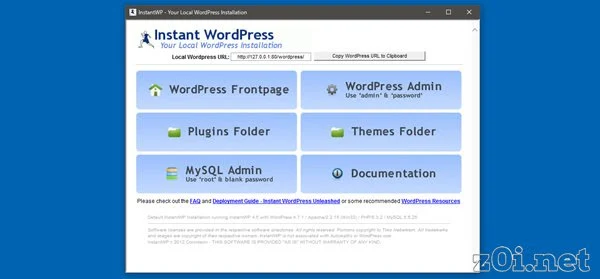

コメントを残す